Alapfogalmak
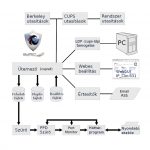
A blackPanther OS-ben a nyomtatási rendszer (CUPS – Common UNIX Printing System; http://www.cups.org) felelős a nyomtatási feladatok végrehajtásáért.
A CUPS a socket, az LPD, az IPP és az smb protokollokat támogatja.
Részletezve:
Figyelem!
Egyes nyomtatótípusokhoz a gyártó külön programot biztosít (printer manager, pl.: HP printer manager). Tájékozódjunk a gyártó oldalán, hogy milyen szoftvereket biztosít az eszközhöz, vagy kérdezzük meg a felhasználókat a felhasználói csoportban!
Normál esetben ilyen egyszerű egy nyomtató hozzáadása
Nyomtatóleállás, nyomtatás letiltás, felfüggesztés megakadályozása
Amikor probléma merül fel a nyomtatással, a dokumentumok halmozódhatnak a nyomtatási sorban, ez megakadályozza az új dokumentumok nyomtatását. Ellenőrizzük a csatlakozást, tápellátást, töröljük a nyomtatási sort (Rendszerbeállítások > Nyomtatási rendszer > Nyomtatóra jobb kattintás > nyomtatási sor / vagy a nyomtató-appleten), majd engedélyezzük a nyomtatást újra. A nyomtató felfüggesztését megakadályozhatjuk a házirend módosításával:
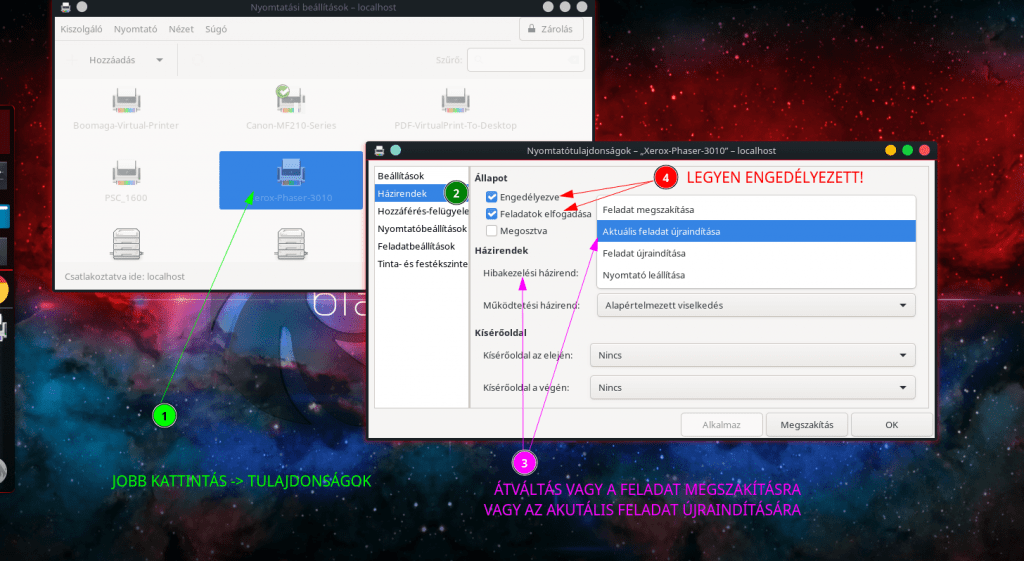
Magyarázatok és hibaelháríŧás
További, de olvasásra szoruló részletekért kattints ide ...
socket
- (Szoftvercsatorna)
- A socket egy szoftvercsatorna, csatlakozó, Internet socket vagy egyszerűen socket egy Internet Protocol-alapú számítógépes hálózatban, például az interneten valamely kétirányú folyamatközi kommunikációs (IPC) hálózati folyam végpontja. A leggyakrabban használt socket portszámok a 9100 és a 35. Egy eszköz URI példa: socket://host-printer:9100/. (Pontosítás: Wikipédia)
LPD/LPR
- (Line Printer Daemon, sornyomtató démon)
- Előszeretettel használt nyomtatási protokoll TCP/IP hálózatokon, az LPD protokollt az RFC 1179 írja le, 1990. augusztusban írta L. McLaughlin III. Ha az LPD protokoll szolgál az adatok átvitelére, a nyomtatási sor nevét mindig meg kell adni. A különféle nyomtatógyártók megvalósításai általában elég rugalmasak ahhoz, hogy többféle nevet is elfogadjanak nyomtatási sorként. Amennyiben szükséges, a nyomtató kézikönyve megadja, hogy milyen nevet kell használni. Gyakori az LPT, LPT1, LP1 vagy hasonló nevek használata. Természetesen a CUPS rendszerben egy másik Linux vagy UNIX-gép LPD-sora is beállítható. Az LPD szolgáltatás portszáma 515. Egy eszköz URI példa: lpd://host-printer/LPT1.
IPP
- (Internet Printing Protocol, internetes nyomtatási protokoll)
- Az IPP a HTTP protokollra épülő (1999-es) szabvány. Az IPP használata esetén a többi protokollnál is több feladatspecifikus adat kerül továbbításra. A CUPS belső adatátvitelre az IPP-t használja. Ez a két CUPS-kiszolgáló közötti továbbítási sorok ajánlott protokollja. A nyomtatási sor nevét pontosan kell megadni ahhoz, hogy az IPP helyesen működjön. Az IPP portszáma 631.
- URI példa: ipp://host-printer/ps és ipp://host-cupsserver/printers/ps.
SMB
- (SAMBA/Windows nyomatómegosztás)
- A CUPS lehetővé teszi a windowsos megosztásokon keresztüli nyomtatást is. Az SMB által használt portok: 137, 138 és 139. Egy beállított eszköz-URI így néz ki:
- smb://user:password@workgroup/server/printer
- smb://user:password@host/printer és
- smb://server/printer. A nyomtató által támogatott protokollról az eszköz kézikönyvében vagy termékleírásában tájékozódhatunk.
- Ha a gyártó nem biztosítja a szükséges információt, akkor az ‘nmap' parancs használható a protokoll azonosítására. Az nmap a nyitott portokat ellenőrzi.
Például:
0 1 2 | nmap -p 35,137-139,515,631,9100-10000 [NYOMTATÓ IP CÍME] |
Hálózati protokollokat használó eszközök esetében mindig függesszük fel a tűzfal működését és ellenőrizzük, hogy a tűzfal szabályok üresek-e?! (iptables -L)
A nyomtatással kapcsolatos problémák a legtöbbször a típushoz tartozó gyenge támogatottság miatt jelentkeznek. Ezért javasoljuk, hogy nyomtató vásárlás előtt tájékozódj arról, hogy mely típusok működnek kiválóan Linux alapú rendszereken is. Jellemzően a HP/Xerox nyomtatók biztosítanak saját meghajtó, és nyomtatókezelő szoftvereket is. További hasznos információkhoz juthatunk az OpenPrinting adatbázisból is.
Canon LBP nyomatókhoz külön telepítő segéd-script itt található
Samsung Wireless nyomtatóbeállítóprogram Samsung Wireless Printer Setup (36 letöltés )
Egyéb meghajtó kereséshez használjuk a ‘csomagkereses’ szolgáltatást a gyártó nevére
0 1 2 | csomagkereses samsung |
vagy a típus számára!
0 1 2 | csomgkereses 5126 |
A nyomtató-meghajtóprogramokkal is kapcsolatos fontos tudnivalókat a tudásbázis ezen fejezetében találod!
Ha a rendszerrel kapcsolatos problémába ütközöl, azt egy hibajegy nyitásával jelezheted felénk. Csak akkor tudunk kijavítani egy hibát, ha értesítesz róla! (ha teljesen kezdő vagy a anyanyelvű parancsok sokat segíthetnek, itt találsz egy leírást erről…)
Az első dolog, hogy próbáld meg futtatni a nyomtatási hibaelhárítót!
Ha véletlenül nincs ez fenn telepítsd fel így:
0 1 2 3 4 5 | # v18.x előtt telepites task-printing-scanning system-config-printer # v18.x és utána (kompatibilis a régi nevekkel is) telepites printing-system |
Ezt követően indítsuk el a „Nyomtatási rendszer beállítások” alkalmazást a rendszerbeállításokból, vagy a parancssorból:
0 1 2 | beallitas nyomtato |
Ezután válasszuk ki a Súgó> Hibaelhárítás (F1) a menüsorból. Ez elindít egy varázslót amely a pár kérdés után elvégzi a szükséges vizsgálatot a nyomtatási rendszeren és az eszközön.
A vizsgálat után megpróbál hatunk egy tesztoldalt nyomtatni és a hiba kimenetét troubleshoot.txt fájlba elmenteni. Ez nagyon hasznos információkat tartalmaz, ha egy hibajelentést akarsz készíteni! Mindig csatold, bárhol kérsz segítséget.
Egyes nyomtatók, szkennerek külön beállításokat is igényelnek! Ehhez nézd meg a „gyártóspecifikus hibaelhárítás” szekciót!
Hibakeresési információk más úton
A nyomtatásra küldött feladatok itt tárolódnak és fennakadhatnak: /var/spool/cups
Ha problémánk van, töröljük ki a mappa tartalmát mielőtt új nyomtatást indítanánk!
0 1 2 | rm -f /var/spool/cups/* |
Kapcsolódó



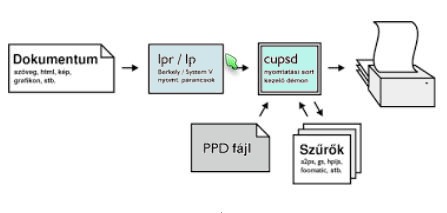



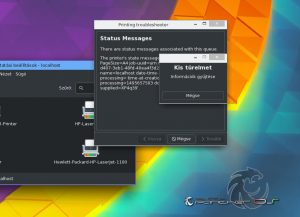



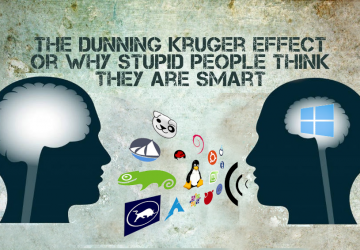
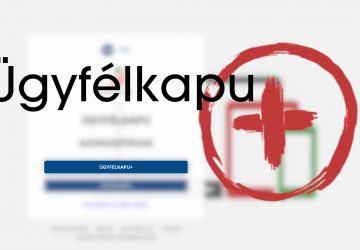
Hozzászólások lezárva